转换分析数据以生成 Power BI 报表
Azure DevOps Services | Azure DevOps Server 2022 - Azure DevOps Server 2019
将 Analytics 数据导入 Power BI 后,可能需要在创建报表之前转换选择列数据。 本文介绍如何执行以下一些基本任务,例如:
- 展开区域、AssignedTo 和迭代等列
- 查询链接的工作项时展开子代列
- 用于为选择类别状态生成计数的数据透视列
- 将列数据类型从十进制转换为整数
- 替换列数据中的 null 值
- 创建自定义字段
- 重命名字段。
展开列
查询将返回几个需要展开的列,然后才能在 Power BI 中使用它们。 使用 OData $expand 语句拉入的任何实体都返回一个记录,该记录可能有多个字段。 需要展开记录,将实体平展到其字段中。 此类实体的示例包括: AssignedTo、 Iteration 和 Area。
关闭高级编辑器并在Power Query 编辑器中剩余时,选择需要平展的实体上的展开按钮。
例如,选择“区域”的展开按钮,选择要展开的属性,然后选择“确定”。 在这里,我们选择
AreaName并AreaPath平展。 该AreaName属性类似于 “节点名称” 字段。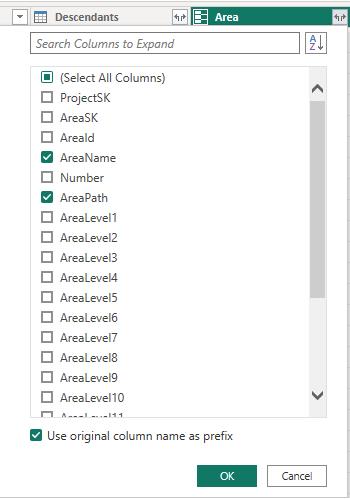
该表现在包含实体字段(s)。

对表示需要扩展的实体的所有字段重复步骤 1 到 3。 未展开时,这些记录显示在表列中。
展开“后代”列
“后代”列包含一个表,其中包含两个字段:State 和 TotalStoryPoints。 展开它。
选择“ 展开 ”按钮,然后选择要报告的列:

检查所有列,然后选择“ 确定”。
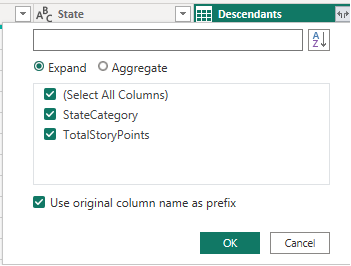
子代实体平展到所选列:
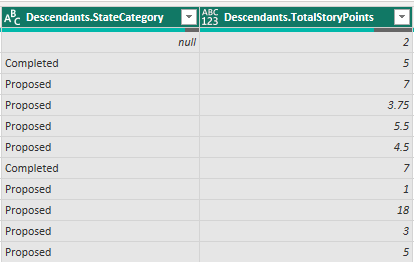
Pivot Descendants.StateCategory 列
选择 1Descendants.StateCategory1 列标题以将其选中。
选择“ 转换 ”菜单,然后选择 “透视列”。
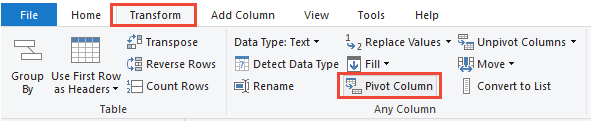
在“透视列”对话框中,选择 “值 ”
Descendants.TotalStoryPoints,然后按 “确定”。 Power BI 为每个 StateCategory 值创建一个列。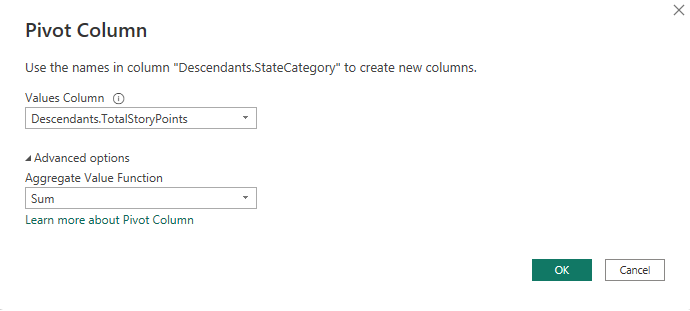
展开“链接”列
选择列上的
Links展开按钮。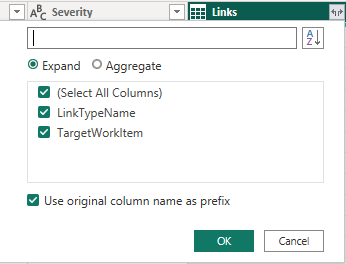
选择要平展的所有字段。
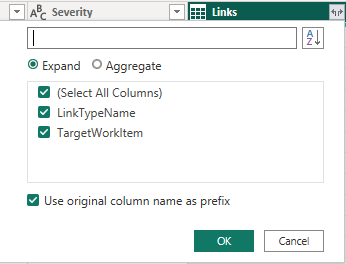
选择列上的
Links.TargetWorkItem展开按钮,然后选择要平展的属性。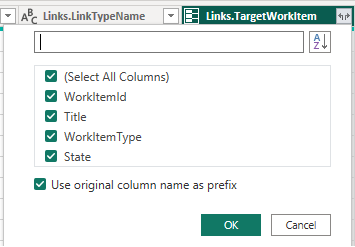
注意
如果链接表示一对多或多对多关系,则多个链接将扩展到多行,每个链接各有一行。
例如,如果工作项 #1 链接到工作项的 #2 和 #3,则在展开“链接”记录时,工作项 #1 将有 2 行。 一个表示其指向工作项 #2 的链接,另一个表示其指向工作项 #3 的链接。
转换列数据类型
将 LeadTimeDays 和 CycleTimeDays 转换为整数
十 LeadTimeDays 进制字段和 CycleTimeDays 小数字段。 例如,如果 潜在顾客时间为 10 天和 1/2 天,则值为 10.5。 由于大多数潜在顾客/周期时间报告假定它舍入到最近的一天,因此我们需要将这些字段转换为整数。 进行此转换会将小于 1 的所有值转换为 0。
在Power Query 编辑器中,选择功能区“转换”菜单。
LeadTimeDays通过选择列标题选择列。选择 数据类型 并更改为 整数。
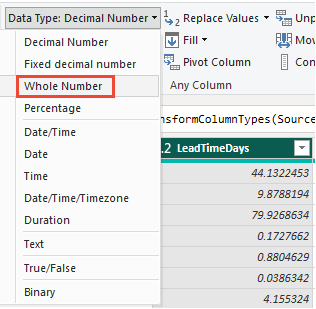
重复 。
CycleTimeDays
将 CompletedDateSK 更改为“日期”字段
列CompletedDateSK数据对应于采用格式YYYYMMDD的“已完成日期”字段的整数呈现。 例如,2022-July-01 的整数值20220701。 为了更轻松地进行报告,我们将它更改为 “日期” 字段。
在Power Query 编辑器中,选择功能区“转换”菜单。
选择
CompletedDateSK列标题。选择 数据类型 并更改为 “文本”。 出现“更改列类型”对话框时,选择“添加新步骤”(而不是替换当前步骤)。 此双重过程是将其更改为 Power BI 中适当的 日期 字段的最简单方法。
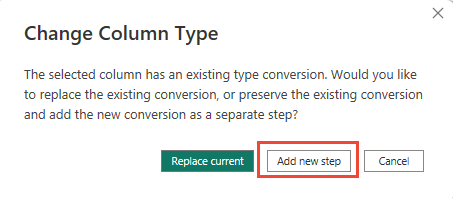
接下来,再次选择 “日期类型 ”,然后选择“ 日期”。 在 “更改列类型 ”对话框中,选择“ 添加新步骤”。
替换值
有时,一个或多个记录可能包含 null 值。 例如,可能尚未为 故事点 或 剩余工时输入值。
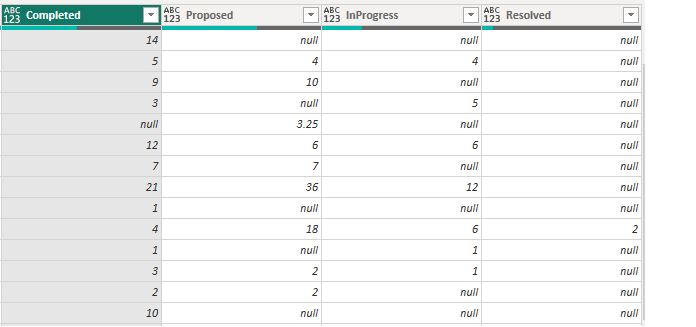
为便于报告,请按照以下步骤将 null 替换为零。
- 单击列标题选择列。
- 选择“转换”菜单。
- 选择“ 替换值”。 在 “替换值 ”对话框中:
- 在值中 输入“null”以查找。
- 在“替换为”中输入“0”。
- 选择 “确定” 。
创建自定义列
创建完成计算列的百分比
在添加完成百分比列之前,请确保替换透视状态列中的所有 null 值。
选择“ 添加列 ”菜单。
选择 “自定义列”。
输入“新建列名的 PercentComplete”。
在自定义列公式中输入以下内容。
= [Completed]/([Proposed]+[InProgress]+[Resolved]+[Completed])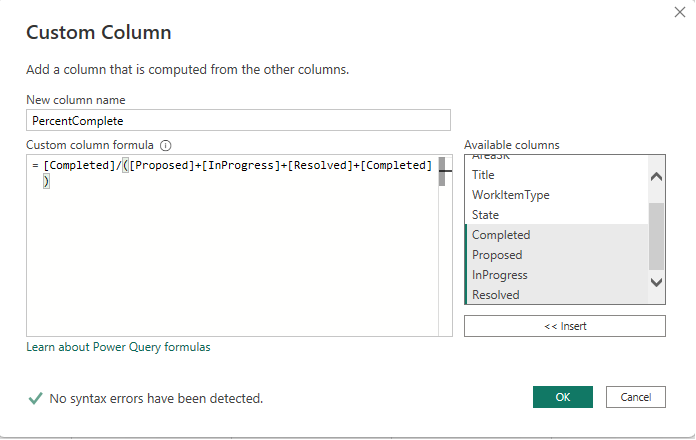
注意
如果工作项没有映射到“已解析”工作流状态类别的状态,则可能没有“已解析”列。 如果是,请省略上述公式中的“[Resolved]”。
按“确定” 。
选择“ 转换 ”菜单。
选择 “数据类型 ”,然后选择“ 百分比”。
重命名列字段
完成扩展后,可以选择重命名一个或多个列。
右键单击列标题并选择“ 重命名...”
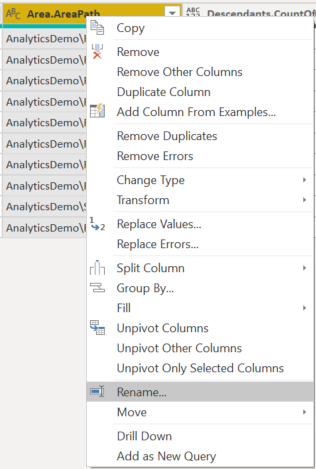
输入列字段的新标签,然后按 Enter。
关闭查询并应用更改
完成所有数据转换后,从“开始”菜单中选择“关闭和应用”以保存查询并返回到 Power BI 中的“报表”选项卡。
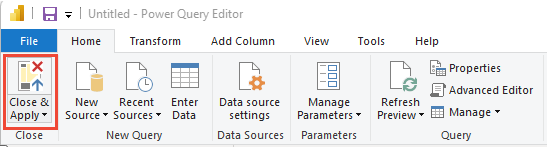
相关文章
反馈
即将发布:在整个 2024 年,我们将逐步淘汰作为内容反馈机制的“GitHub 问题”,并将其取代为新的反馈系统。 有关详细信息,请参阅:https://aka.ms/ContentUserFeedback。
提交和查看相关反馈